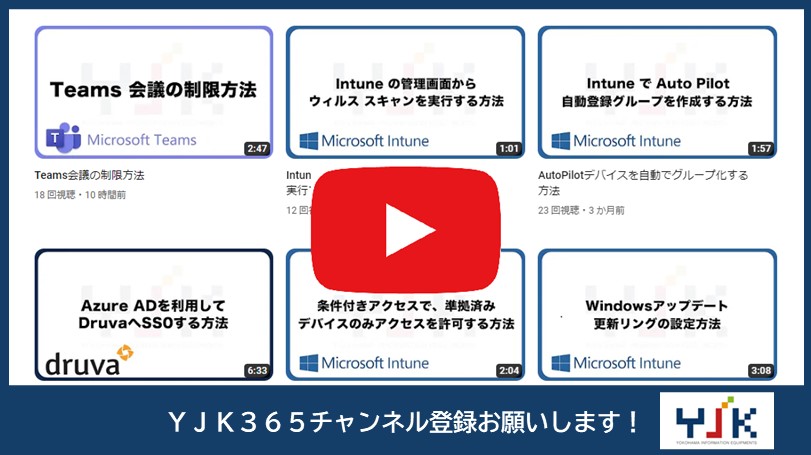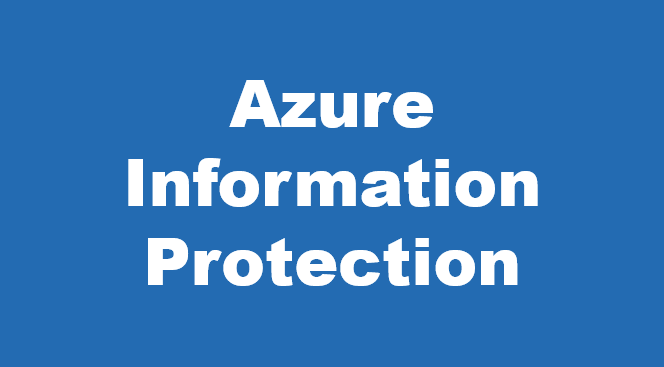社内で作成するドキュメントの中に重要な情報が含まれている場合、自動的に秘密度ラベルが適用されます。例えばパスワードや従業員の個人情報、設計情報等のキーワードがワードやPDF、エクセルの中に含まれる場合に自動的にラベル付けがされます。その結果としてアクセス権限を付与しない限り社外のユーザーが開くことができなくなるので情報漏洩のリスクが低くなります。
1.Microsoft Purviewを開いて「情報の保護」をクリックします。
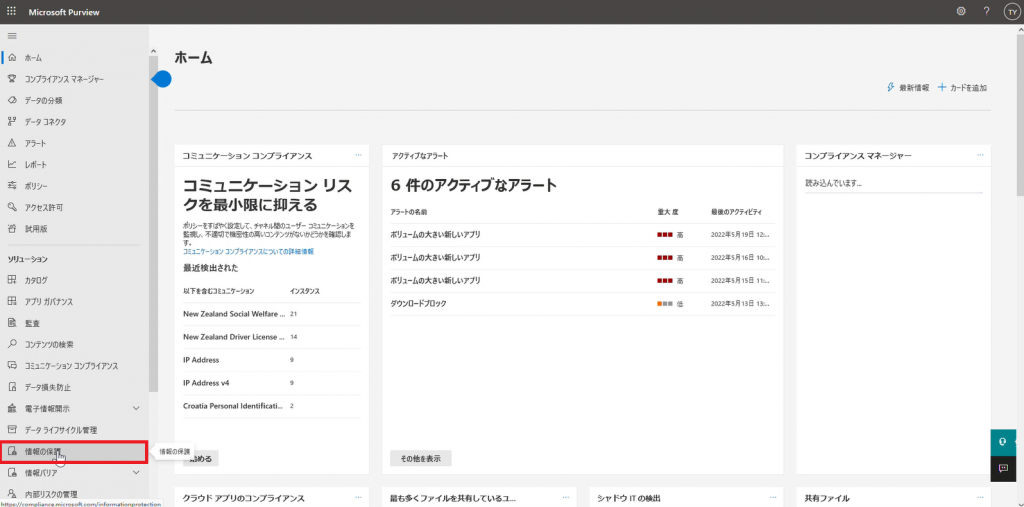
2.「自動ラベル付け」をクリックして「自動ラベル付けポリシーの作成」をクリックします。
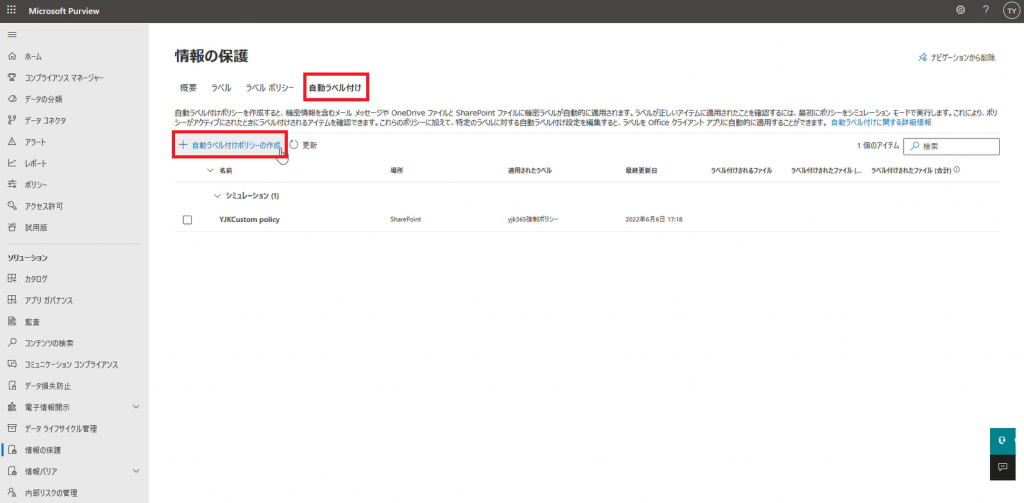
3.「すべての国または地域」を展開して「Japan」を選択します。
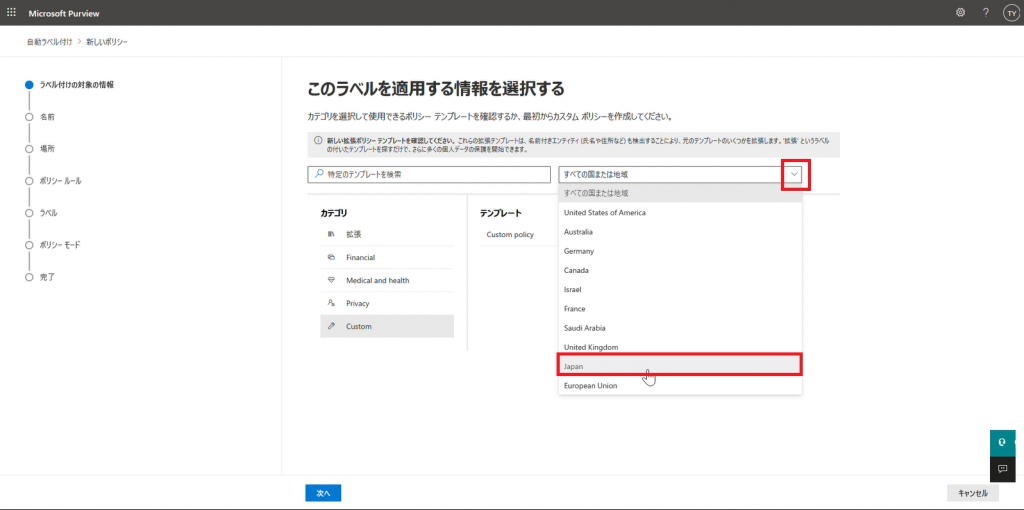
4.カテゴリを「Custom」にして、テンプレートを「Custom policy」にします。
「次へ」をクリックします。
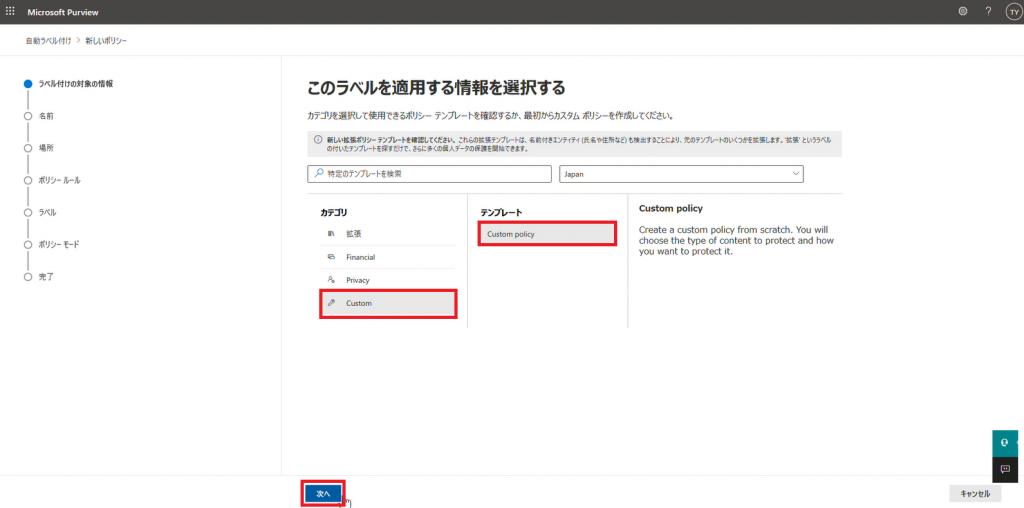
5.名前を入力します。ここでは「YJK自動ラベル付け」とします。
「次へ」をクリックします。
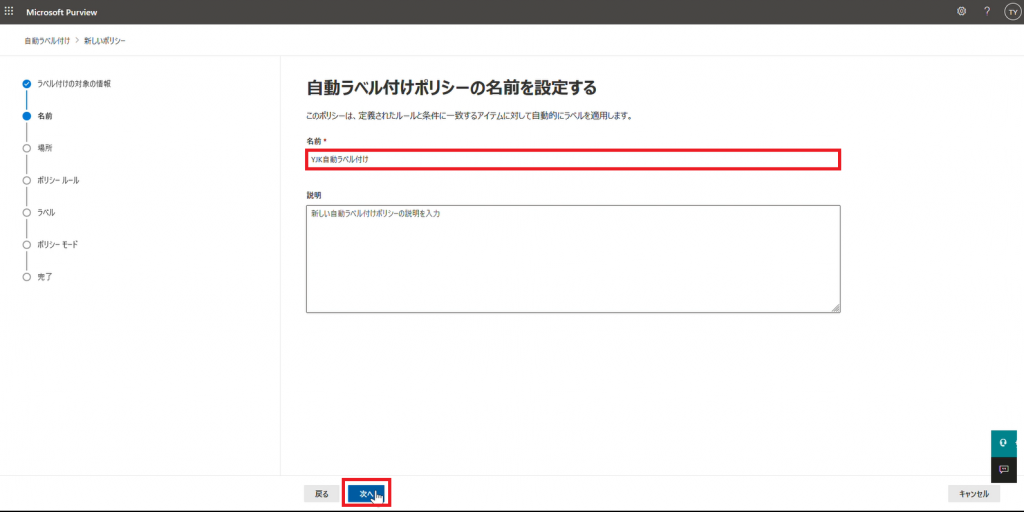
6.ラベルを適用する場所を選択します。
ここではSharePointの状態を「有効」にします。「サイトを選択」をクリックします。
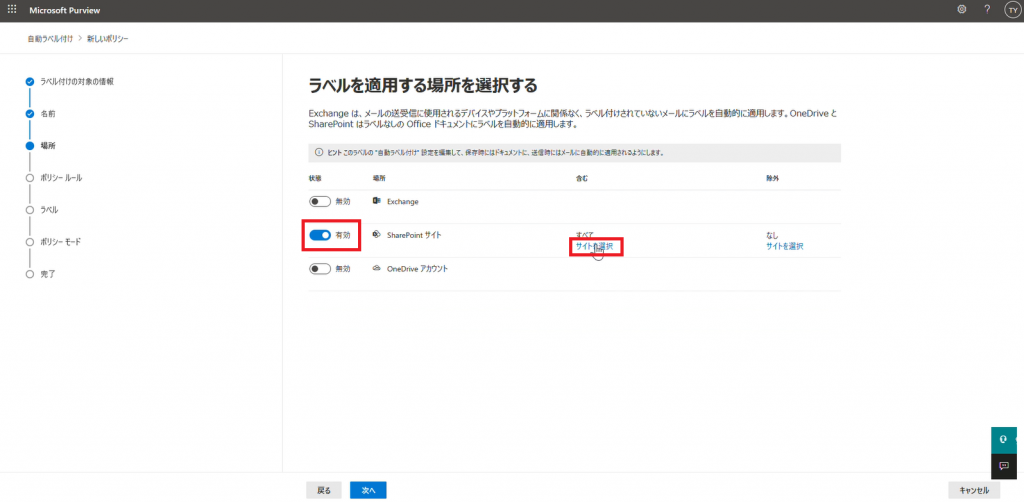
7.「サイトを選択」をクリックします。
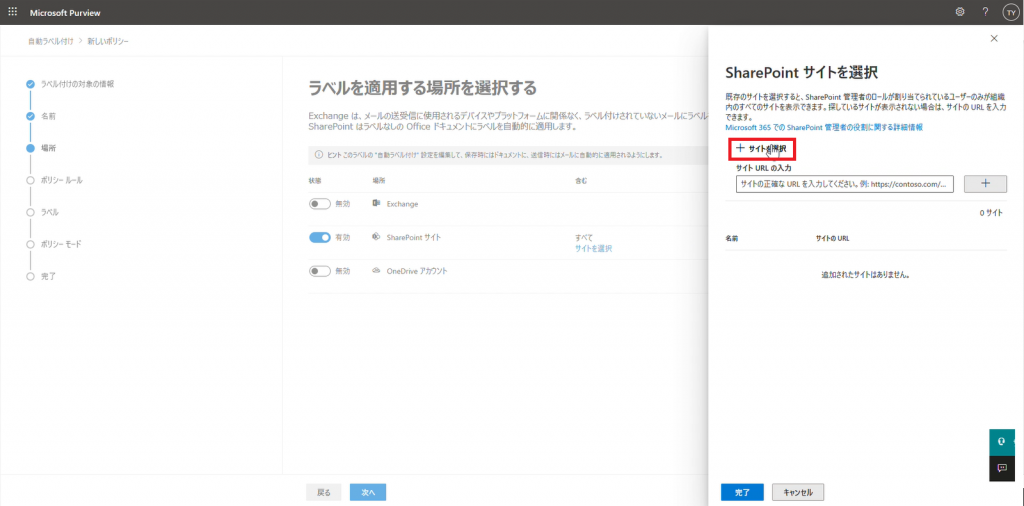
8.サイトを選択して「追加」をクリックします。
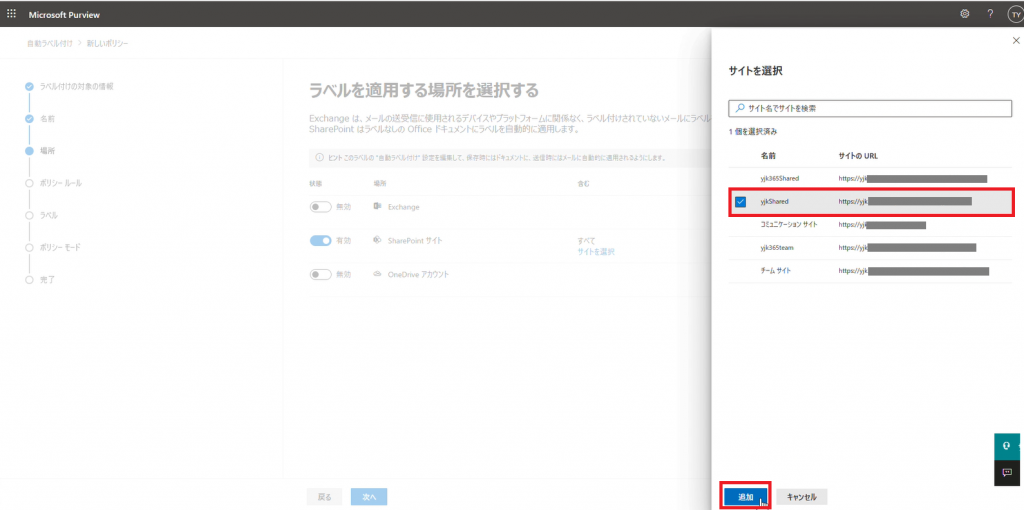
9.「完了」をクリックします。
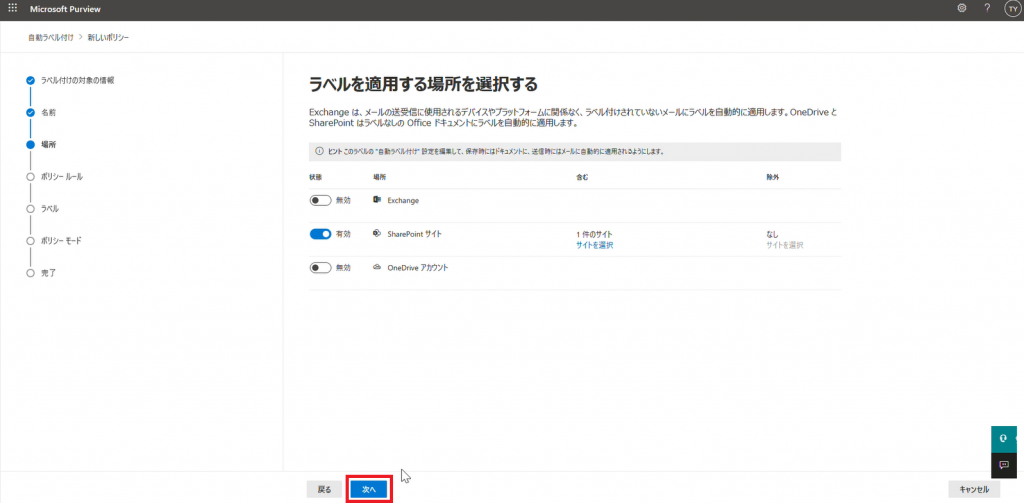
10.「次へ」をクリックします。
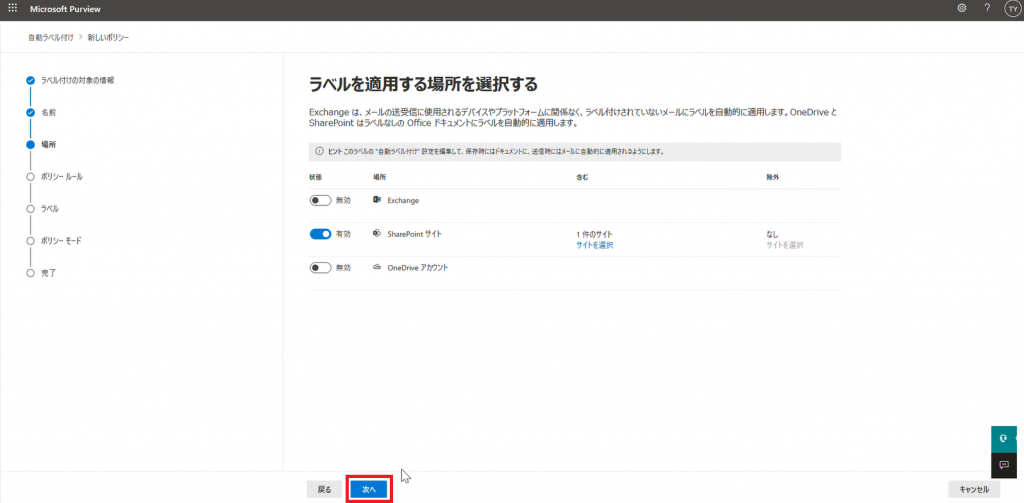
11.「次へ」をクリックします。
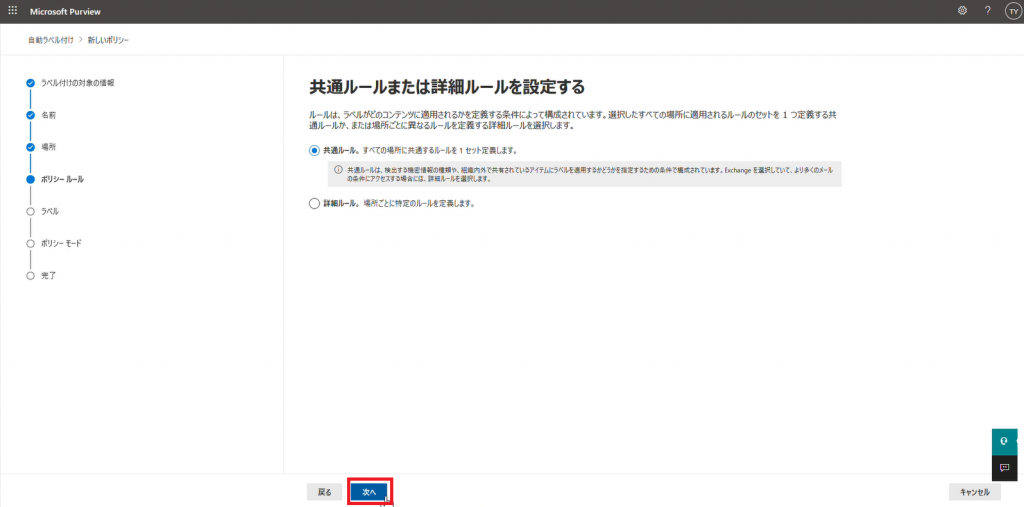
12.「新しいルール」をクリックします。
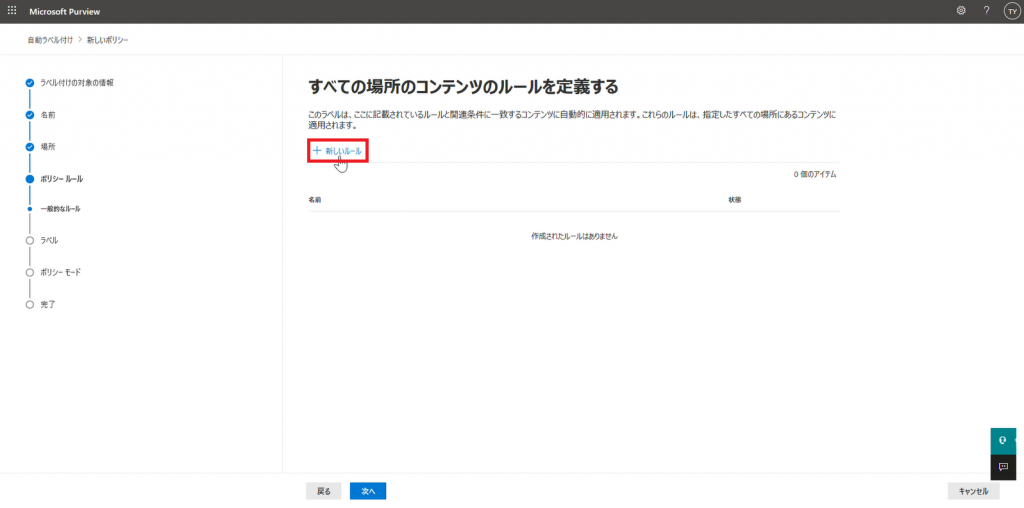
13.名前を入力します。ここでは「YJKルール」とします。
「条件の追加」を展開して、「コンテンツに含まれるもの」をクリックします。
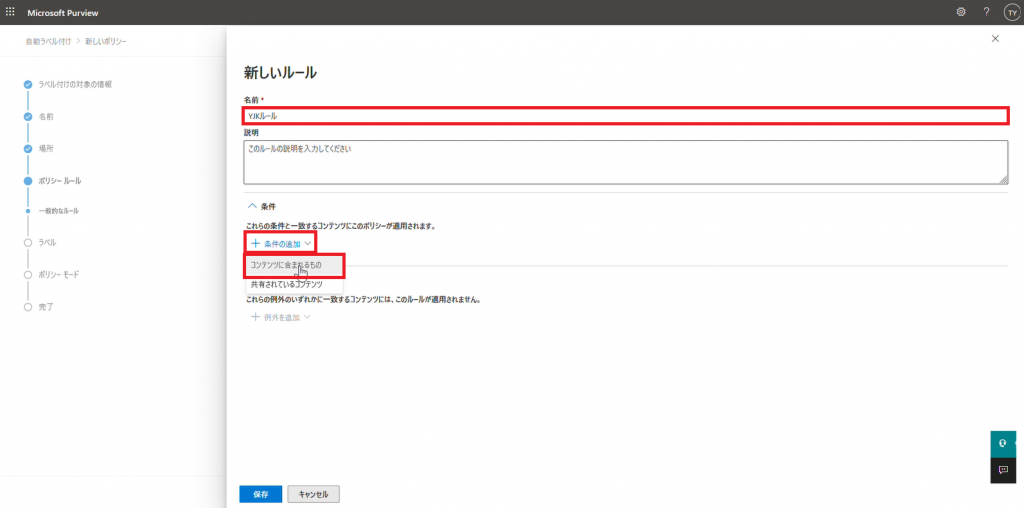
14.「追加」を展開して「機密情報の種類」をクリックします。
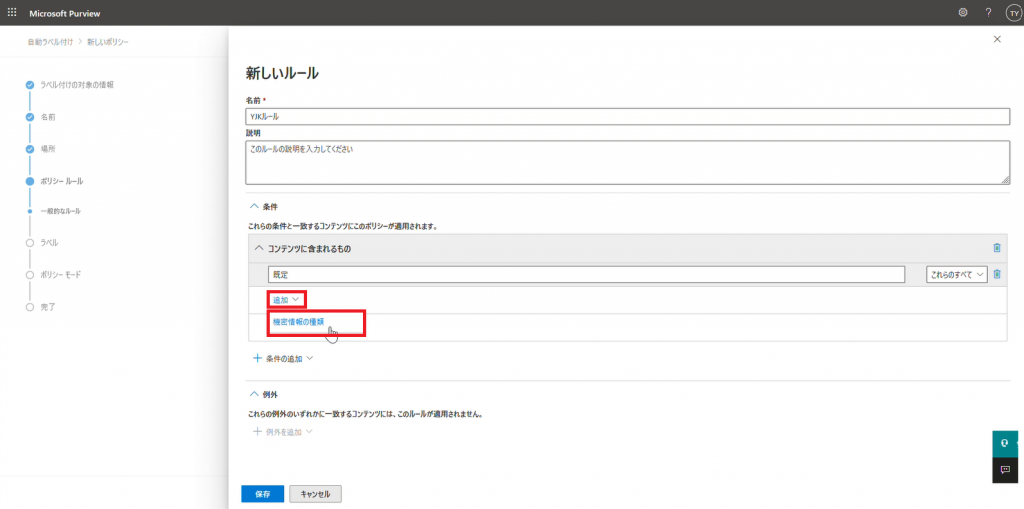
15.機密情報の種類を選択します。ここでは「YJKカスタム機密情報」を選択します。
「追加」をクリックします。
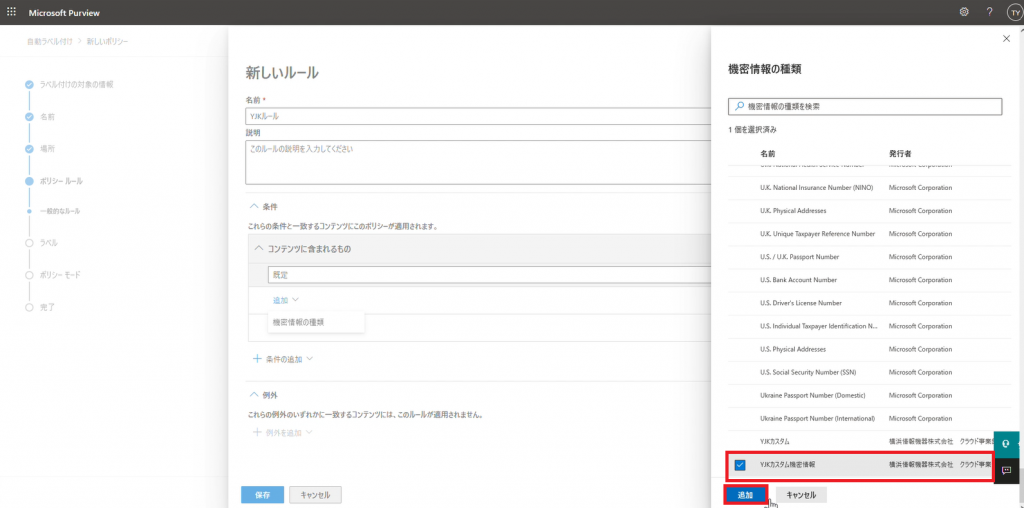
16.「保存」をクリックします。
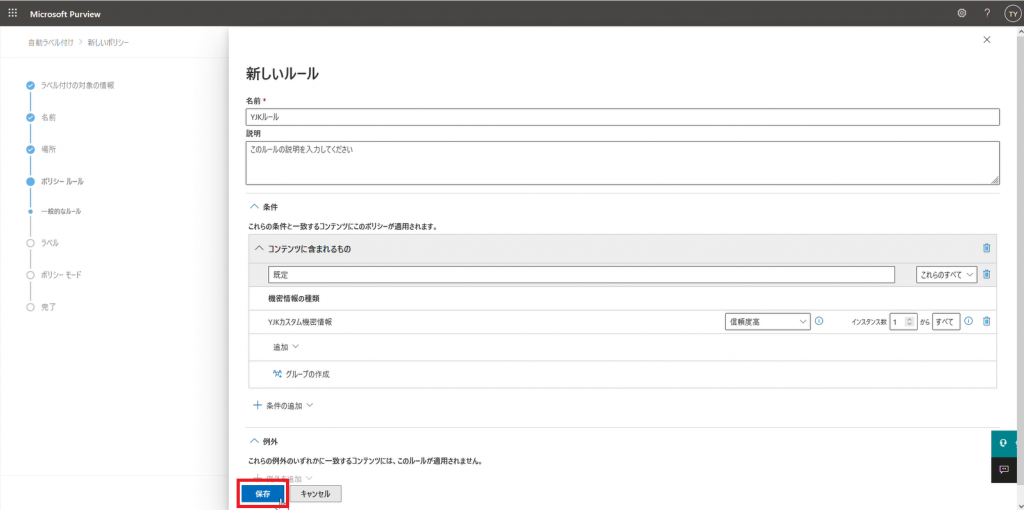
17.「次へ」をクリックします。
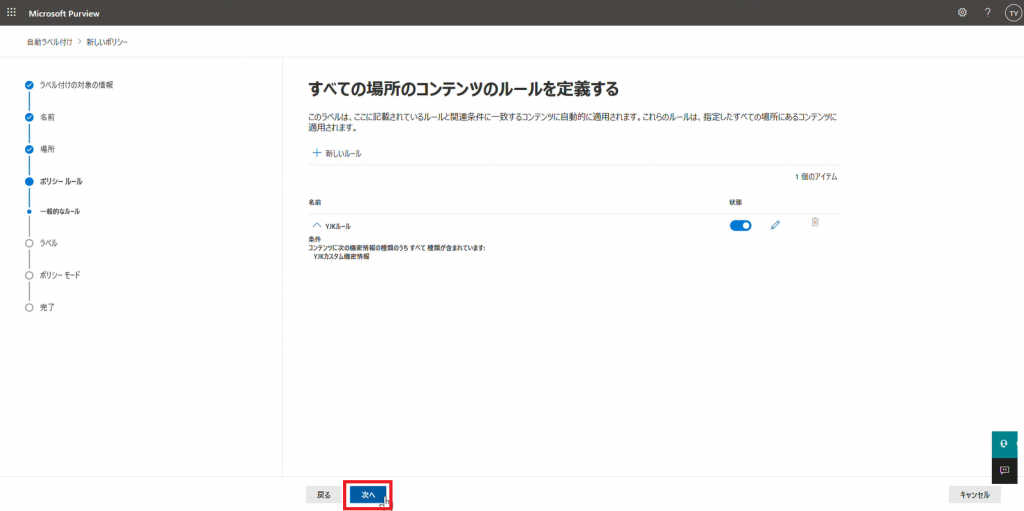
18.自動適用する「秘密度ラベル」を選択します。ここでは「YJK365強制ポリシー」を選択します。
「追加」をクリックします。
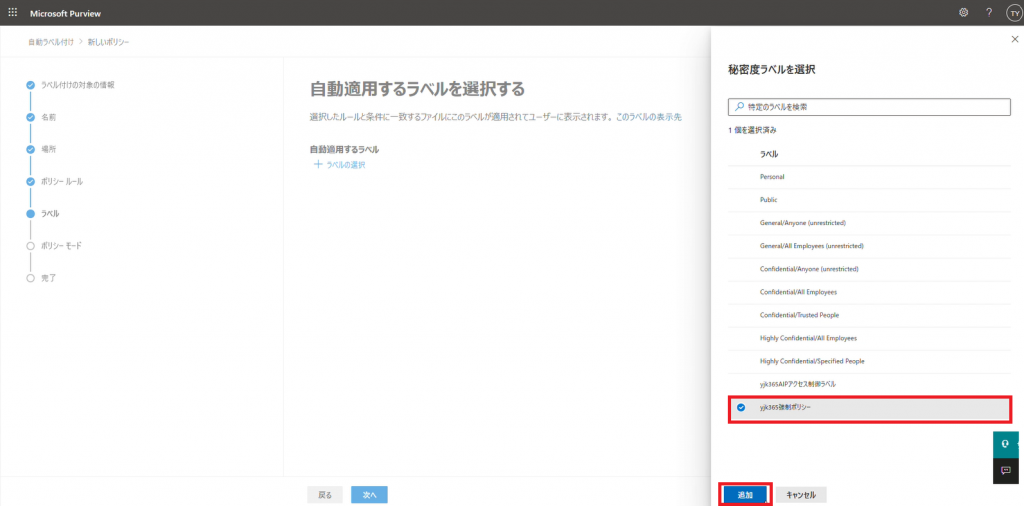
19.「次へ」をクリックします。
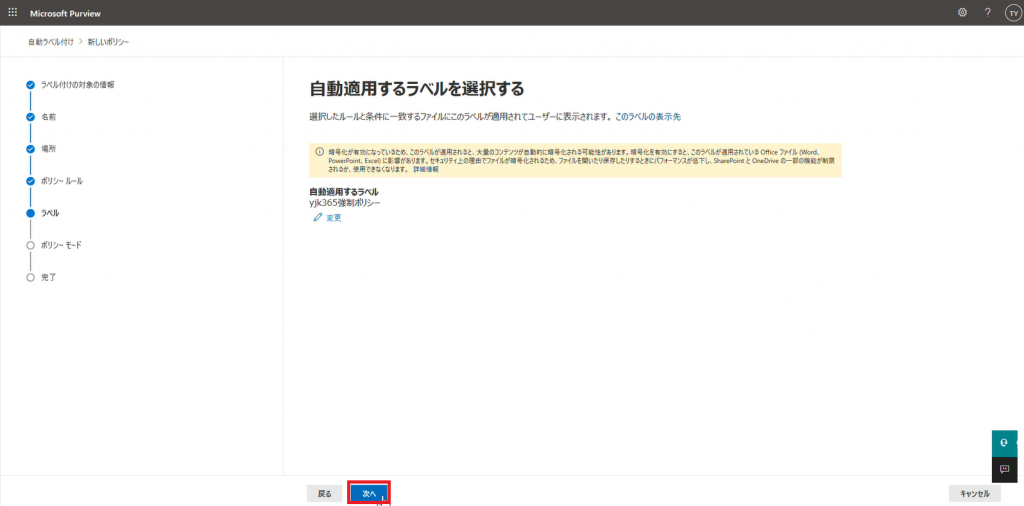
20.「次へ」をクリックします。
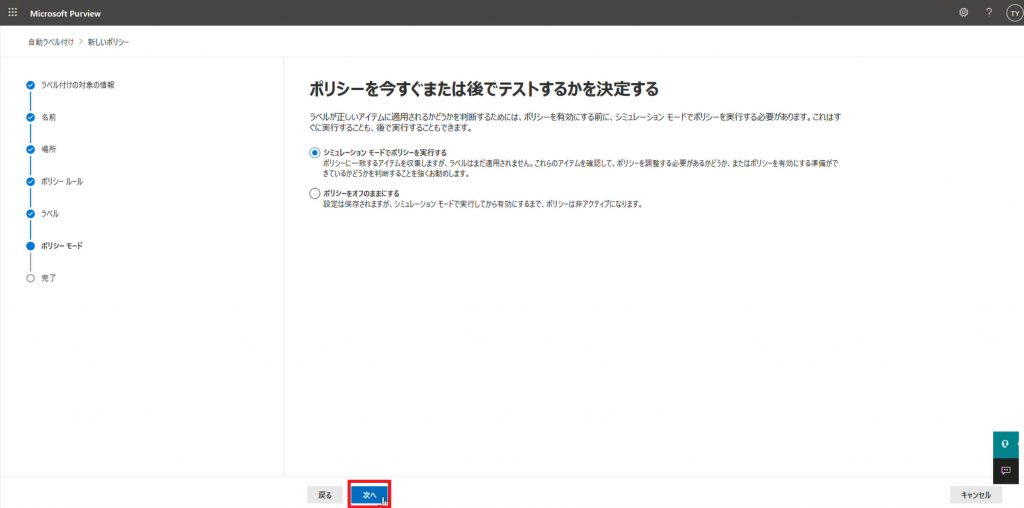
21.「ポリシーの作成」をクリックします。
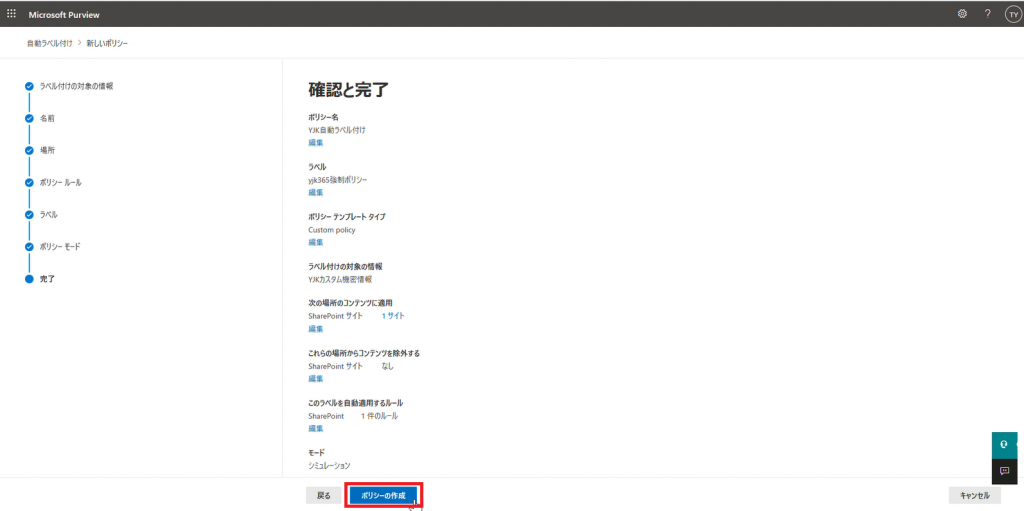
22.ポリシーが作成されました。「完了」をクリックします。
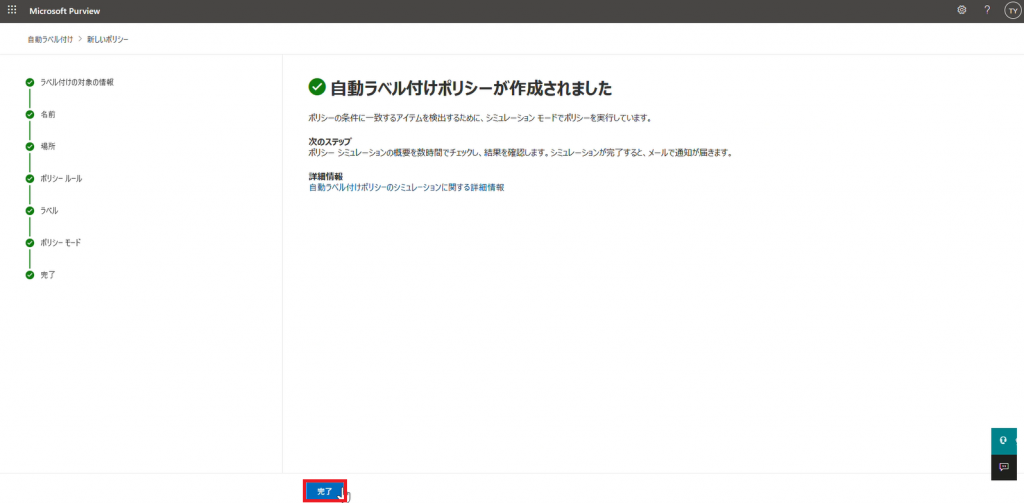
23.実際にSharePointを開いて自動適用されるか確認します。
左上のアプリ起動ツールボタンをクリックしてSharePointを開きます。
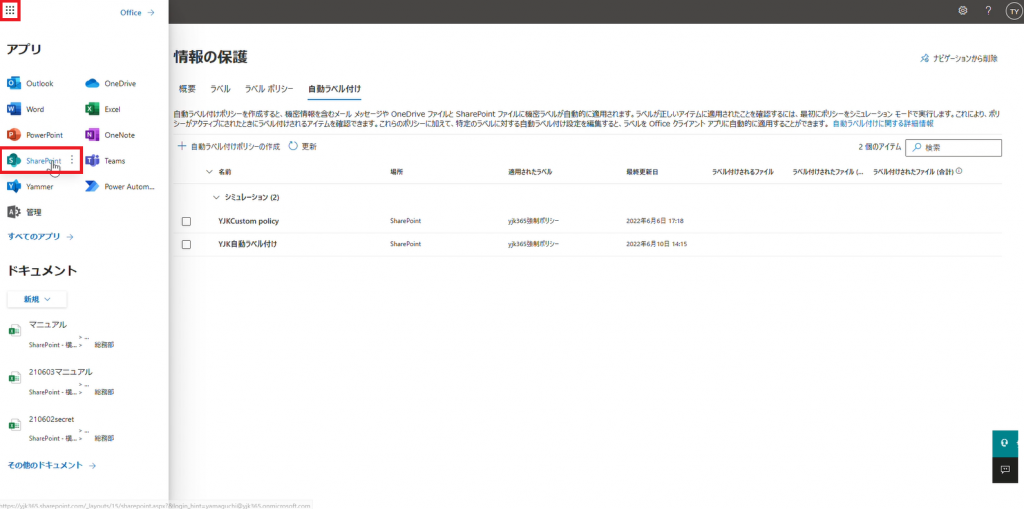
24.グループを選択します。
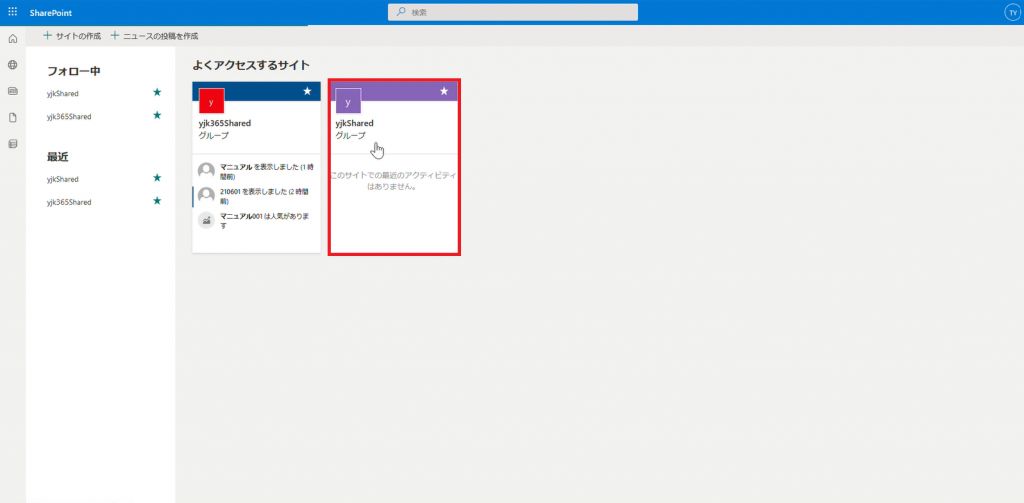
25.「ドキュメント」を開いて「新規」から「Word文書」を開きます。
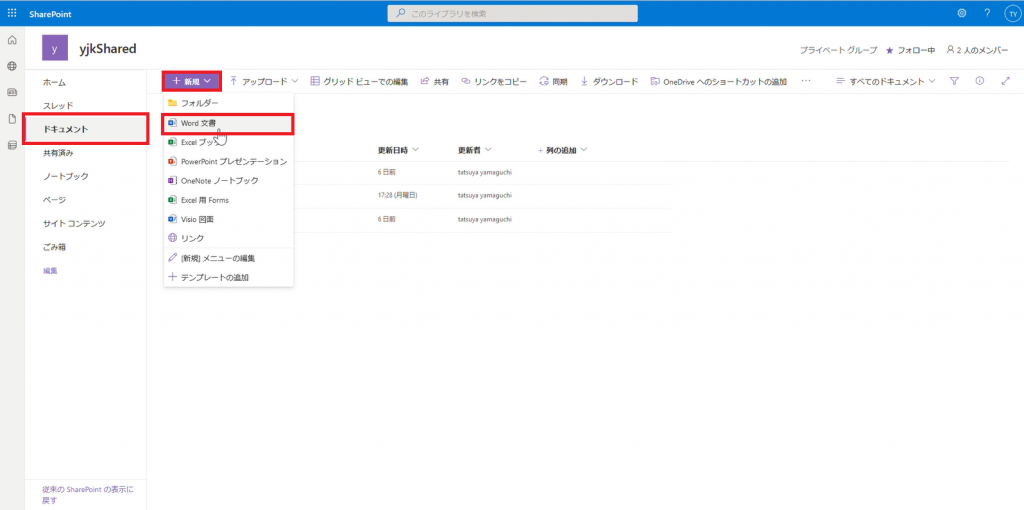
26.文書を作成します。
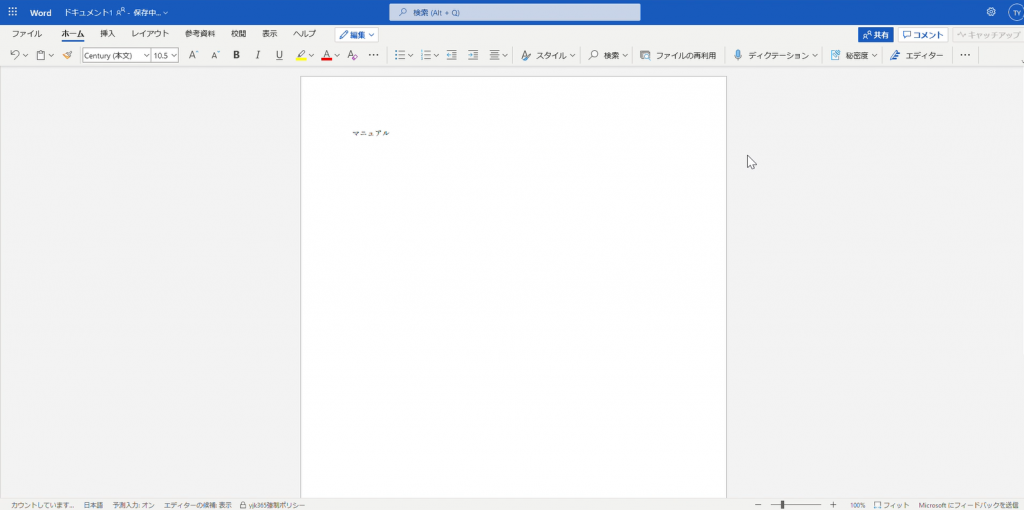
27.今作成した文書を開きます。
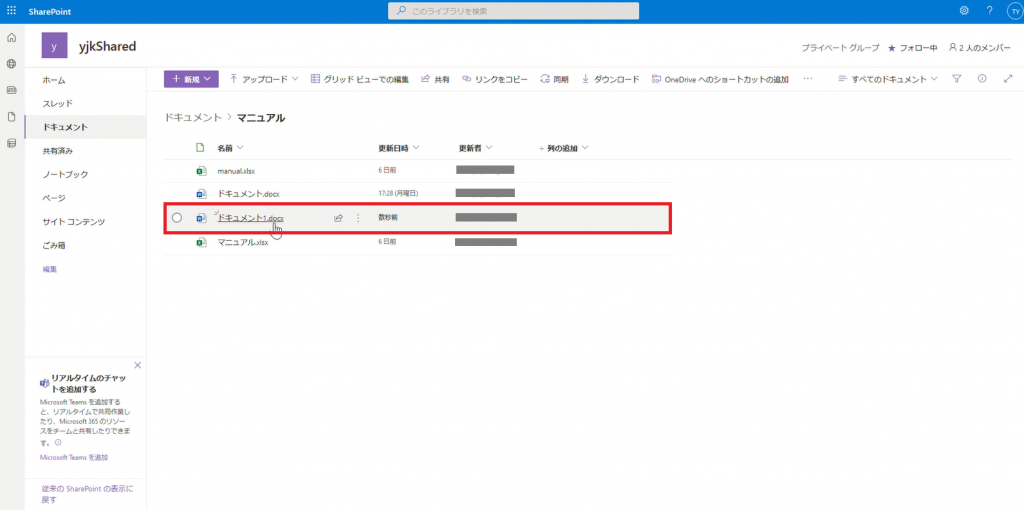
28.「秘密度」を展開すると、「YJK365強制ポリシー」が選択されていることが確認できます。
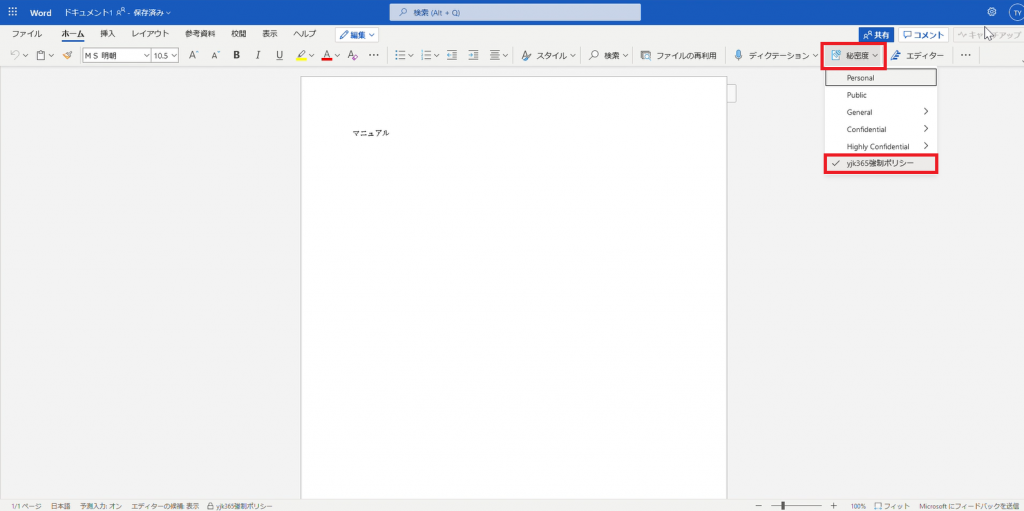
自動ラベル付けポリシーを有効化する
1.YJK自動ラベル付けポリシーを開いて「ポリシーを有効にする」をクリックします。
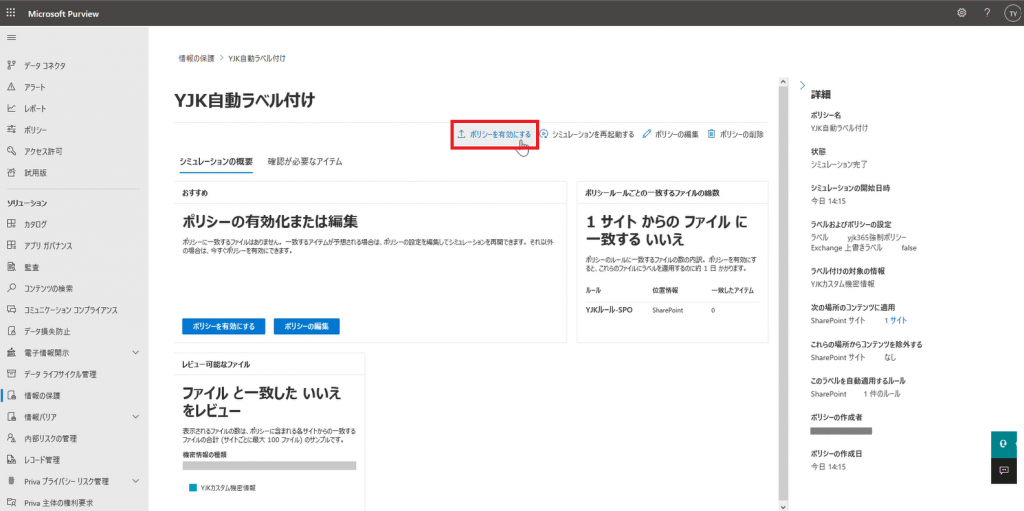
2.「確認」をクリックします。
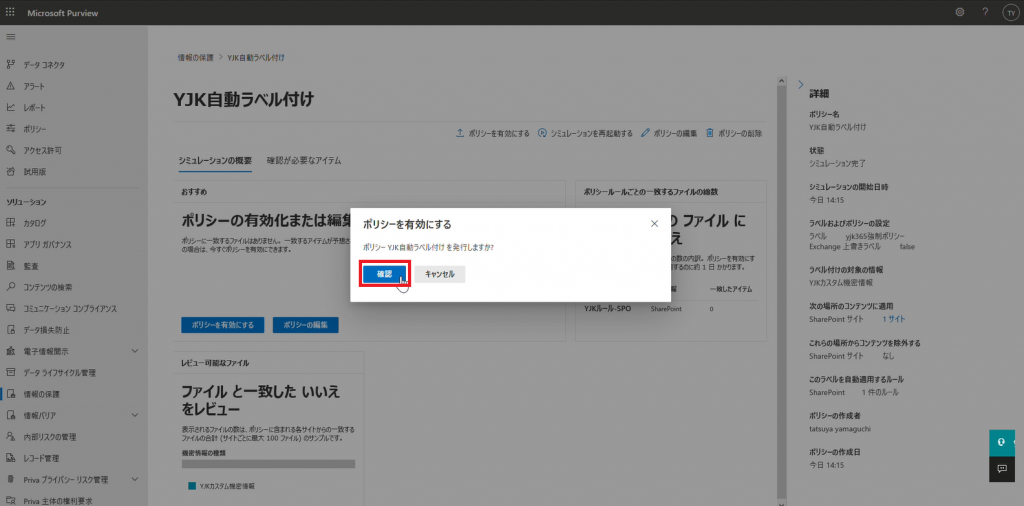
3.「閉じる」をクリックします。
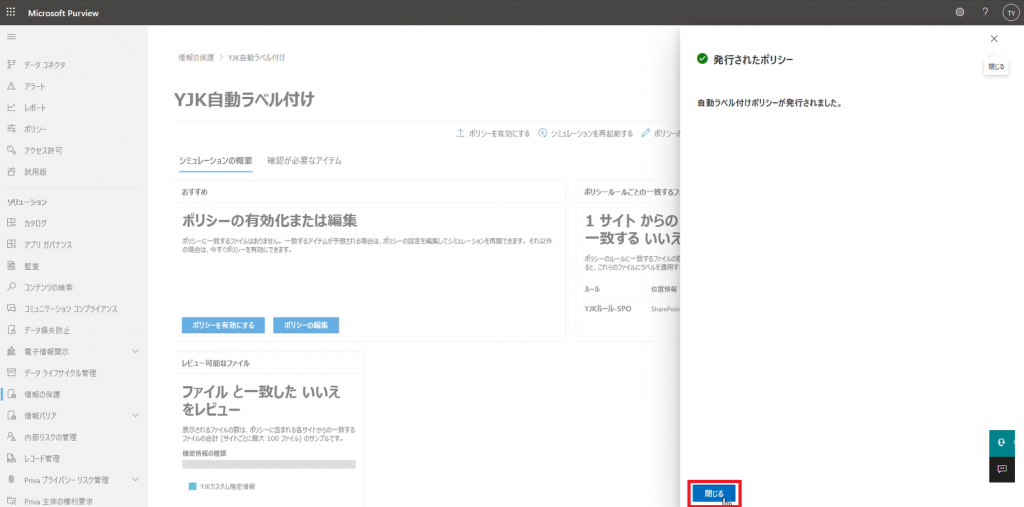
4.ポリシーが有効化されました。
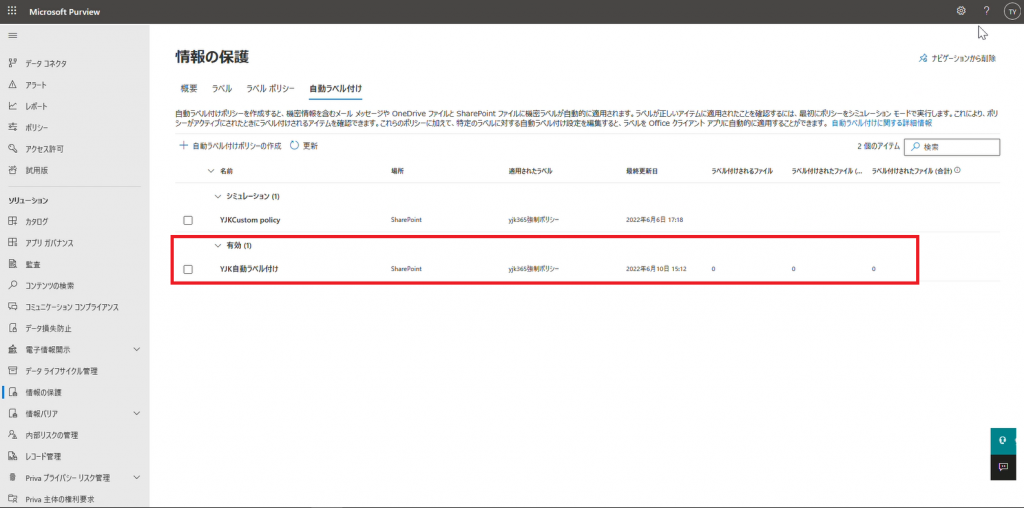
その他お困りごとも動画で解説!